Excelに関数を当てはめるにはどうすればよいですか?
- 烟雨青岚オリジナル
- 2020-06-10 11:22:5193603ブラウズ
方法: 1. 表ドキュメントを開きます; 2. 近似するデータを選択します; 3. メニュー バーで [挿入] - [推奨グラフ] をクリックし、適切なグラフを選択します; 4.マウス 生成されたグラフに移動し、右クリックして [トレンド ラインの追加] を選択します; 5. [トレンド ラインの形式を設定] 列で、[式を表示] をチェックすると、近似関数式がグラフに表示されます。
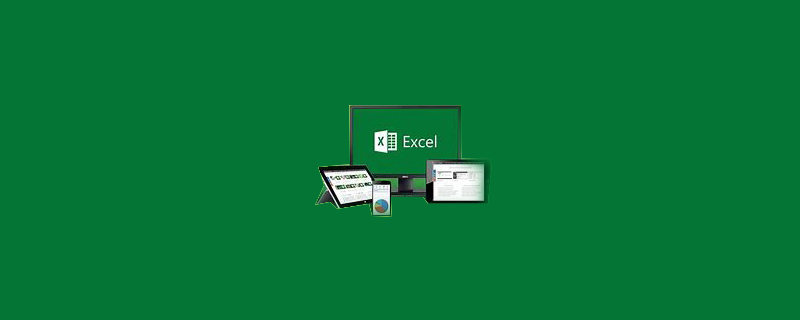
Excel フィッティングfunction 操作方法:
1. 表ドキュメントを開きます。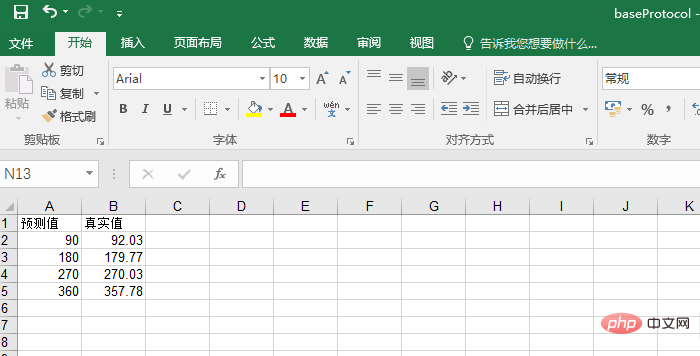

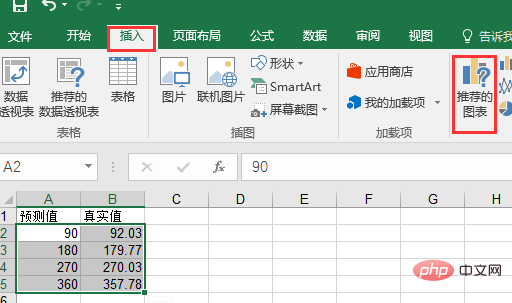
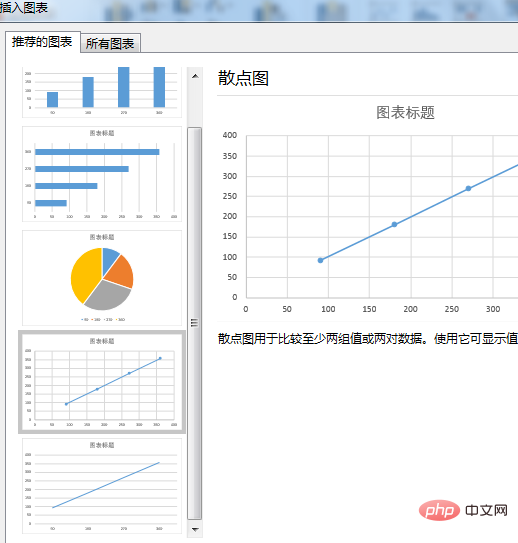
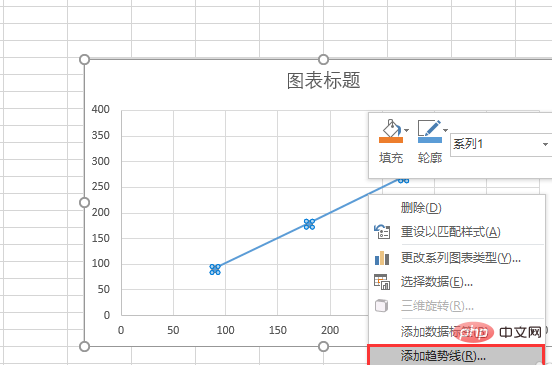
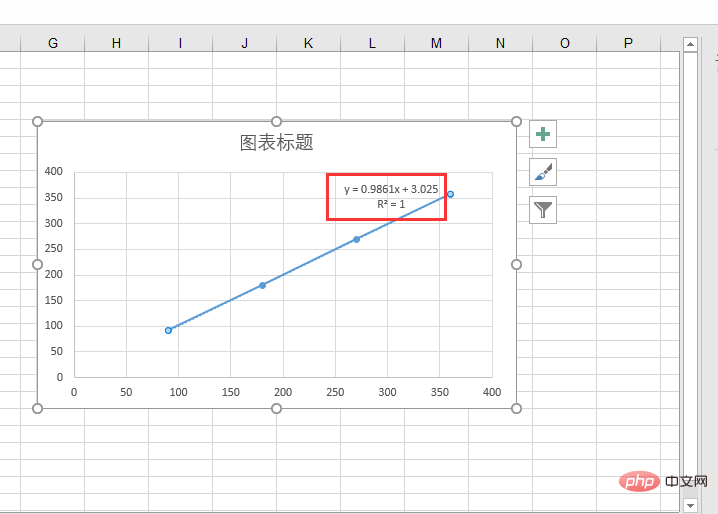
excel チュートリアル」
以上がExcelに関数を当てはめるにはどうすればよいですか?の詳細内容です。詳細については、PHP 中国語 Web サイトの他の関連記事を参照してください。
声明:
この記事の内容はネチズンが自主的に寄稿したものであり、著作権は原著者に帰属します。このサイトは、それに相当する法的責任を負いません。盗作または侵害の疑いのあるコンテンツを見つけた場合は、admin@php.cn までご連絡ください。
前の記事:Excelで乱数を生成する方法次の記事:Excelで乱数を生成する方法

